
Solo lo scorso martedì Abbiamo visto come possiamo aggiungere una password sul Mac per impedire l'avvio del sistema da un dispositivo di archiviazione interno o esterno diverso dal disco di avvio di origine specificato o blocca praticamente tutte le combinazioni di tasti all'avvio del sistema come quelli tipici: Comando-R, Opzione-Comando (⌘) -PR, Comando-S, ecc.
La password del firmware è una sicurezza in più che il disco di avvio può essere crittografato con FileVault in modo che solo gli utenti che hanno accesso al login sul Mac possano accedere alle informazioni sul disco e se martedì abbiamo visto come aggiungere questa password in modo che è sempre chiesto, oggi vedremo come aggiungere questa stessa password ma con un unico utilizzo.
Come impostare un codice firmware monouso
In questo caso quello che dobbiamo fare è usa la modalità smarrito o Trova il mio Mac per bloccare da remoto il tuo Mac con un codice firmware monouso. Per questo dobbiamo accedere iCloud.com da un altro computer o scaricando l'app Cerca nel mio Iphone per iPhone, iPad o iPod touch.
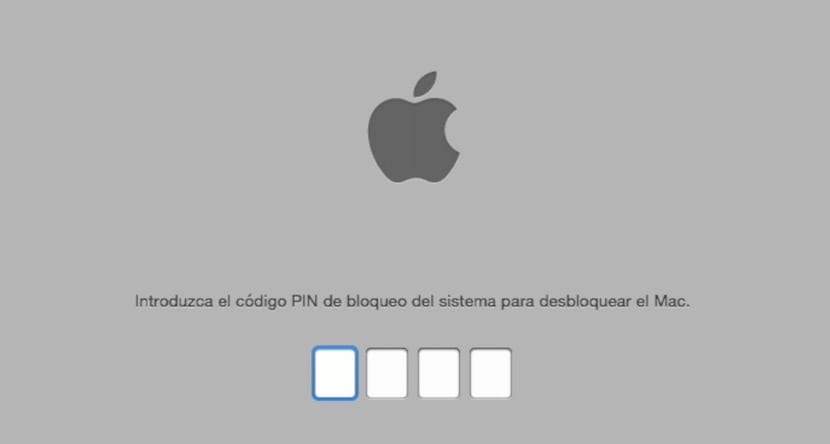
Una volta terminato, il Mac riceverà le istruzioni di blocco iCloud, si riavvierà e chiederà il codice PIN di blocco del sistema che abbiamo creato. Quando inseriamo il codice, il Mac si avvia dal disco specificato e disabilita il codice quindi abbiamo già la password del firmware monouso. La modalità Lost funziona anche con una password del firmware. A differenza del codice della modalità persa, la password del firmware rimane attiva finché non viene disabilitata con Firmware Password Utility.